Ajuda
Ajuda
No Menu Financeiro, desça até o cartão Contas a Pagar e pressione o botão IMPORTAR CONTAS A PAGAR.
Caso o botão IMPORTAR CONTAS A PAGAR não esteja sendo exibido, pressione o ícone à direita no menu superior e pressione Importar.
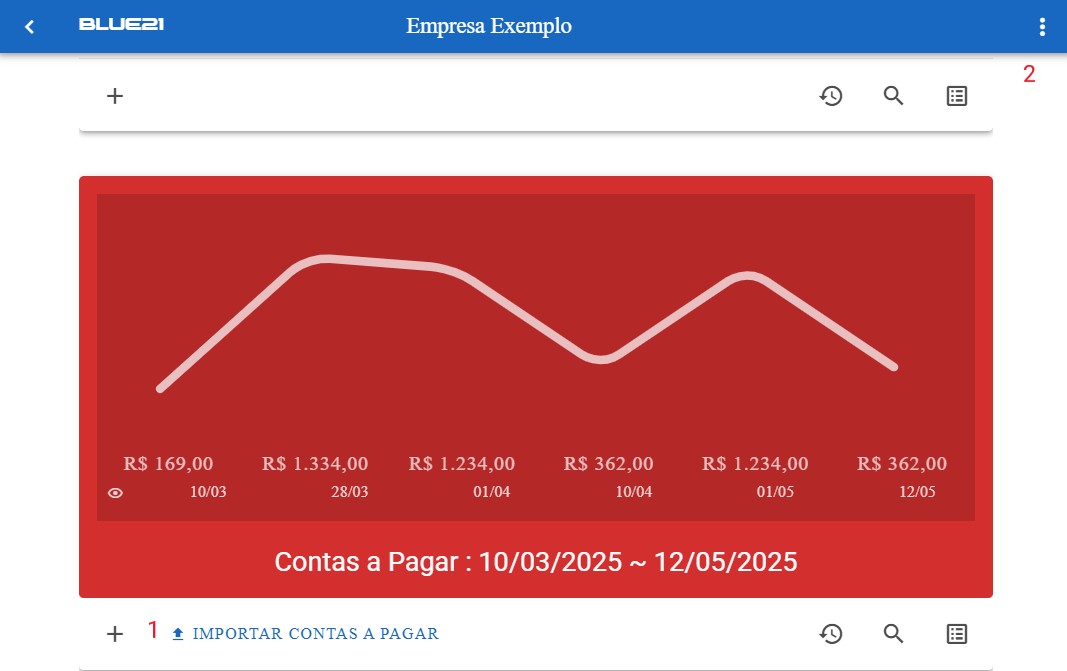
A importação do cadastro de Contas a Pagar consiste em 4 passos:
Baixe a planilha modelo: basta pressionar o item 1, que será automaticamente copiada para a pasta de downloads do seu computador ou dispositivo.
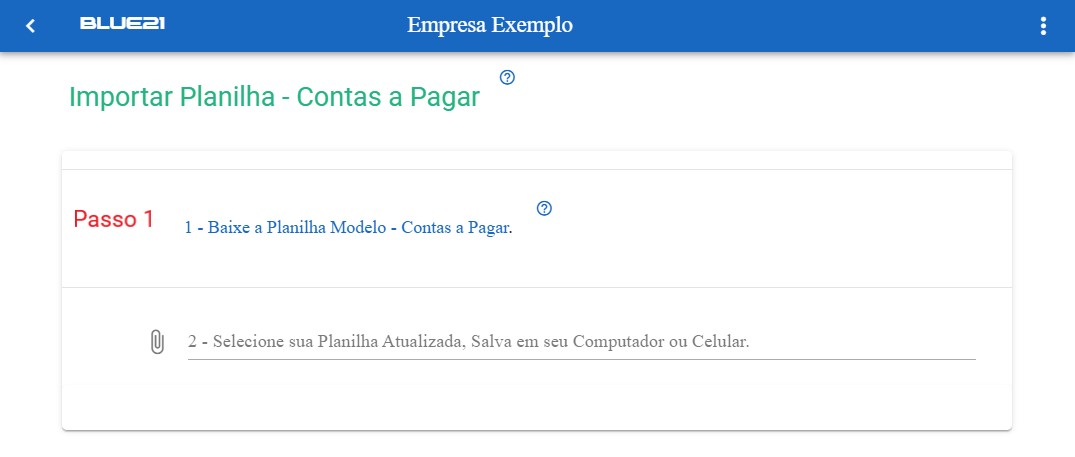
Abra esta planilha com o Excel, por exemplo, e observe que a primeira linha é o cabeçalho onde os dados do vencimento estão destacados em azul e o fornecedor em verde; e as outras duas linhas com exemplos de Conta a Pagar Quitada e Não Quitada.

A forma mais fácil de fazer é usar a sua própria planilha como base e alterar todas as colunas de cabeçalho da sua planilha com os cabeçalhos da planilha exemplo; a ordem das colunas, ou cores não importam, porém, os nomes das colunas devem ser exatamente iguais (maiúsculos, pontuação, espaços, etc.). Se sua planilha tiver mais colunas, estas serão ignoradas. Considere também o limite máximo de linhas para cada importação: 2000.
Quando utilizar sua própria planilha com os dados já preenchidos, basta alterar a primeira linha do cabeçalho com os seguintes nomes:
ID, Descrição Conta *, Emissão, Vencimento *, Valor Previsto *, Valor Realizado, Parcela, Data Quitação, Fornecedor, Categoria, Centro Custo, Observação.
Pressione para selecionar sua planilha atualizada conforme instruções acima.
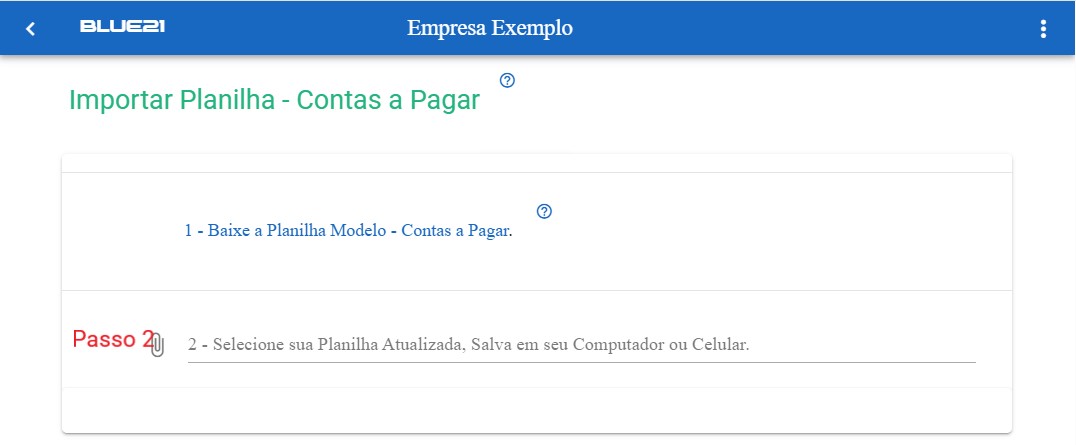
Caso falte alguma coluna obrigatória (Descrição Conta *, Vencimento *, Valor Previsto *), será apresentada mensagem de alerta em vermelho, impedindo o prosseguimento. Obs.: Informar inclusive o * em Descrição Conta
Para as colunas opcionais faltantes também será apresentado alerta em laranja, porém permitindo o prosseguimento. Dica: Se possível, procure colocar todas as colunas com seus respectivos dados.
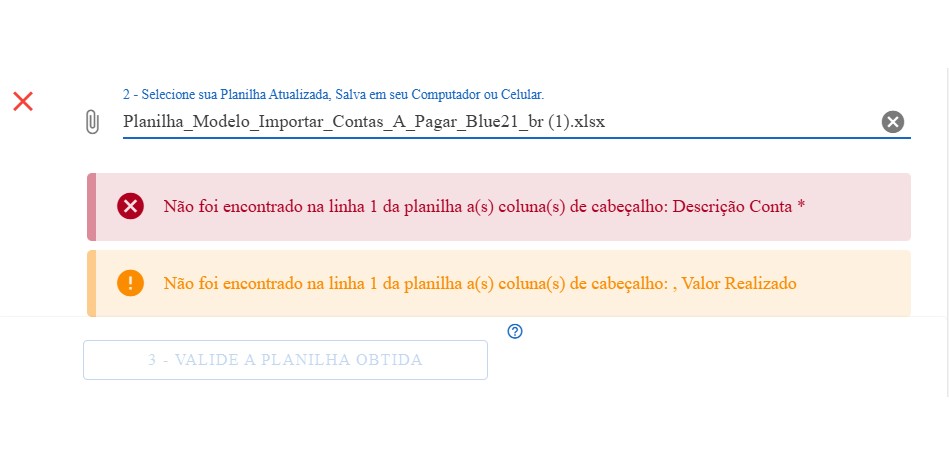
Pressione o botão para validar os dados obtidos da sua planilha.
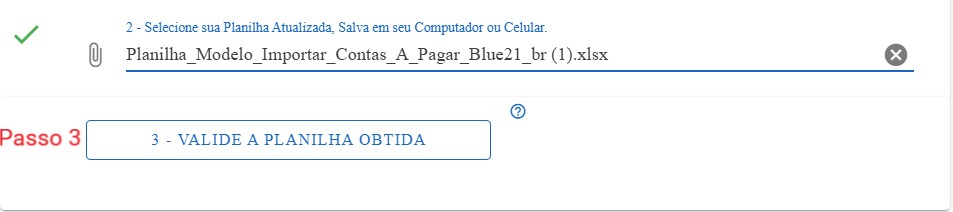
Será destacado um resumo com as quantidades de registros Validados e com Erros.
Para cada linha com erro(s), será apresentada mensagem(s), destacando o campo com erro em vermelho. Pressione este campo, corrija e acione ENTER.
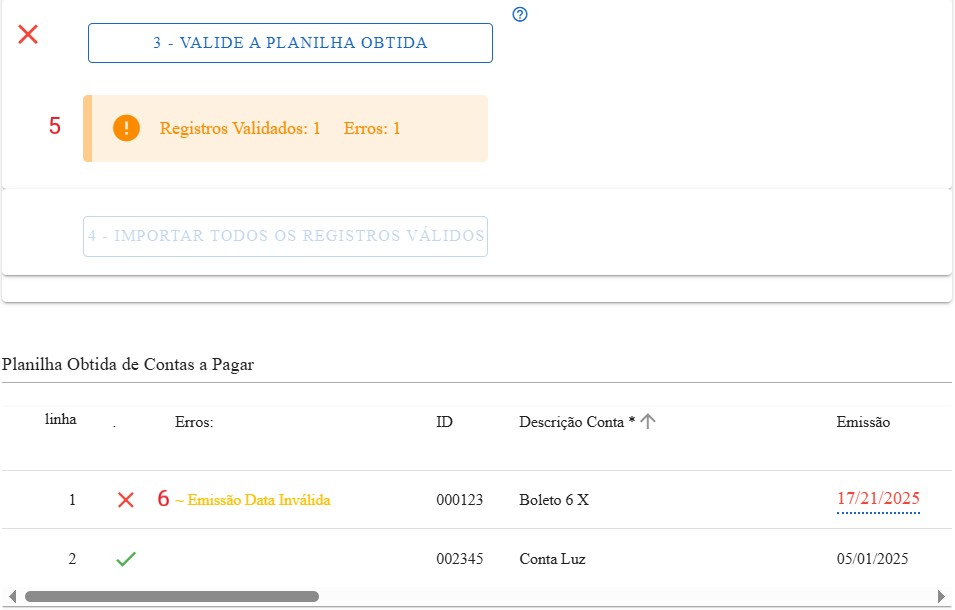
Caso apresente erros de validação, você pode ordená-los no cabeçalho da tabela em ordem decrescente pela coluna ‘Erros:’, facilitando a correção dos campos destacados em vermelho.
Você pode habilitar a opção de importação mesmo que haja registros com erros - estes serão desconsiderados. Para apresentar esta opção, deve haver pelo menos 50% de registros válidos. Outra opção é excluir a(s) linha(s) com erro, acionando o ícone correspondente à direita de cada linha que deseja excluir.
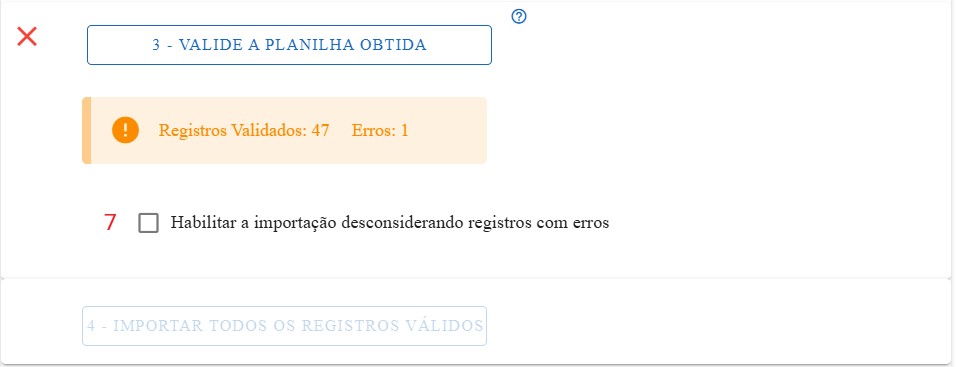
Tudo OK, pressione o botão para importar e incluir todas as contas a pagar.
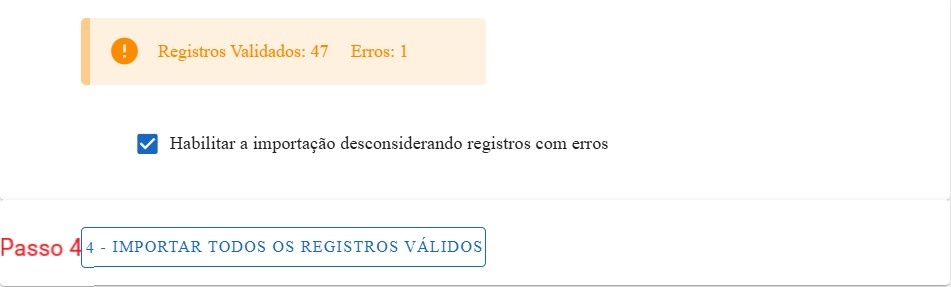
Aguarde um pouco - até 1 minuto - e será exibido um resumo com a quantidade de Contas a Pagar Incluídos e Rejeitados.
Para finalizar, consulte algumas contas a pagar, pressionando o número da conta a pagar à direita, e veja o resultado desta inclusão na página de Conta a Pagar do blue21.
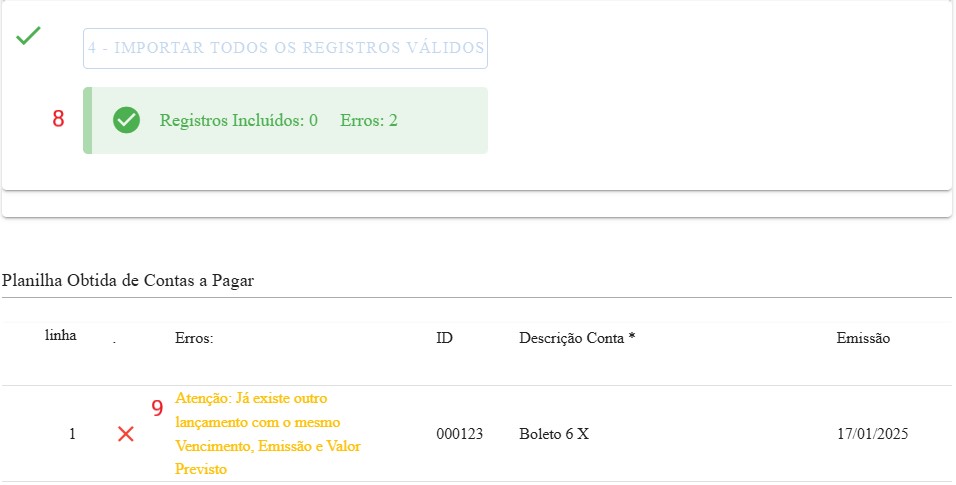
ID: ID Origem da Conta a Pagar.
Descrição Conta: Obrigatório. Informe a Descrição da Conta.
Emissão: Formato válido DD/MM/AAAA.
Vencimento: Obrigatório. Formato válido DD/MM/AAAA.
Valor Previsto: Obrigatório. Numérico. Valor da Conta a Pagar.
Valor Realizado: Numérico. Valor Efetivamente Pago.
Parcela: Numérico. Número da Parcela.
Data Quitação: Formato válido DD/MM/AAAA.
Fornecedor: Informe Nome Fantasia para Pessoa Jurídica ou Nome do Fornecedor para Pessoa Física.
Não aceita Nome Fantasia repetido para PJ e para PF não aceita Nome do Fornecedor com CPF repetido.
Categoria: Informe a Categoria. Procure compatibilizar com as categorias do blue21
Centro Custo: Informe o Centro Custo. Procure compatibilizar com os Centros de Custo do blue21
Observação: Texto livre.
O usuário deve ter acesso à 'Incluir Contas a Pagar' e 'Configurar Contas a Pagar', veja como: Configurar Acessos do Usuário.